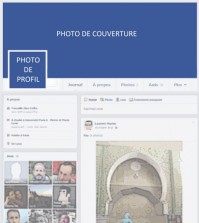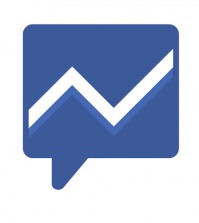Personnaliser une page Facebook
Comment rendre votre page Facebook unique ? Quels visuels choisir ? Quels services y proposer ? Les options de personnalisation des pages Facebook sont nombreuses. Un tour complet s’impose.
La photo de couverture
C’est la première chose que verront les visiteurs de votre page : la photo de couverture est le point d’entrée de votre page. Elle doit être en accord avec votre propos ou vos valeurs, être accrocheuse sans phagocyter le reste de la page.
Cette image, de format 850 x 315 pixels, peut être changée simplement en survolant l’image actuelle et en cliquant sur le bouton Changer la couverture qui apparaît.
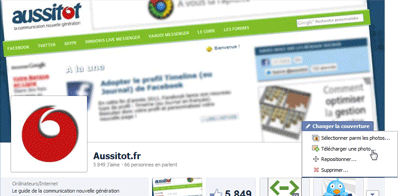
Consultez l’article 10 sites pour réussir sa photo de couverture Facebook pour des ressources sur le sujet.
La photo de profil
Même principe que pour la photo de couverture : vous devez survoler votre photo de profil pour pouvoir la modifier.
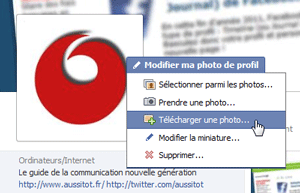
Facebook recommande une image faisant 200 pixels de largeur (avec hauteur variable). Pour ne pas que la miniature soit trop rognée, laissez une marge d’environ 12 pixels autour de la zone principale de l’image.
Le bloc A propos
Situé en dessous de votre profil, le bloc A propos affiche un résumé très succinct de vos informations de base : description et sites Internet.
Pour modifier ces informations, cliquez sur le bouton Modifier la Page en haut de votre page et sélectionnez Actualiser les informations.
Selon le type de page que vous aurez choisi (Entreprise, Site Web, etc.), vous serez amené à renseigner différentes informations.
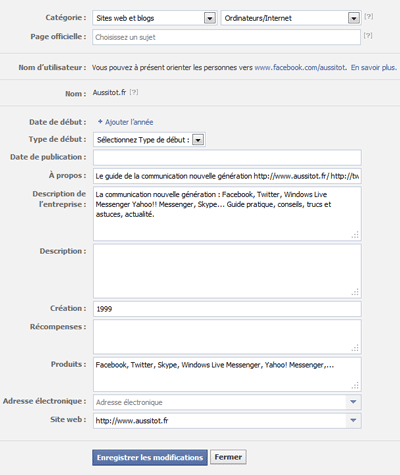
Si vous utilisez Facebook pour générer du trafic vers votre site Web, arrangez-vous pour faire figurer un lien vers celui-ci dans le bloc. Ajoutez par exemple, dans le champ A propos, un lien complet vers votre site (avec les http://).
Les favoris
En dessous de la photo de couverture, figure une série de rectangles baptisés Favoris. Vous pouvez en afficher une seconde ligne en cliquant sur la flèche à droite du 4e cadre. Pour déplacer ou supprimer un favori, survolez-le à la souris et cliquez sur l’icône en forme de crayon qui apparaît dans le coin supérieur droit. Pour ajouter un favori, cliquez sur l’icône + dans le coin supérieur droit d’un rectangle vide et choisissez le favori à afficher.
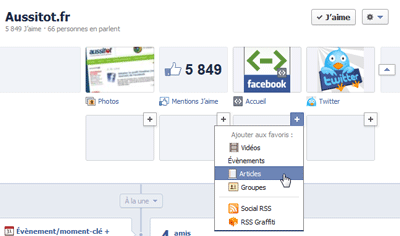
Les droits et permissions
Enfin pour gérer les droits des membres de Facebook sur votre page, cliquez en haut sur le bouton Modifier la Page et sélectionnez Gérer les permissions.
Vous pouvez alors restreindre l’accès de votre page à certains pays et à certaines catégories d’âge, donner ou non aux visiteurs les autorisations de publier sur votre page.
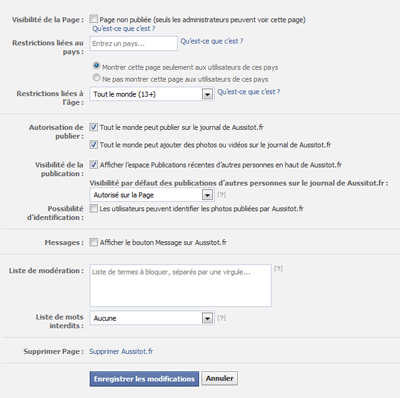
Si vous cochez la case Afficher l’espace Publications récentes d’autres personnes, un bloc regroupera en haut à droite de votre page (en dessous du bloc Amis qui aiment votre page) les messages laissés par les visiteurs.
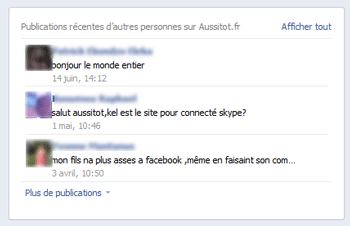
Si vous utilisez ce bloc communautaire, sachez que vous pouvez le modérer a priori en sélectionnant l’option Autorisé sur la page à la ligne Visibilité par défaut des publications d’autres personnes.
En cochant l’option Afficher le bouton Message, vous ferez apparaître un bouton Message juste en dessus de la photo de couverture, grâce auquel les visiteurs pourront vous adresser un message privé.
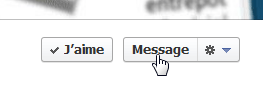
Vous pourrez enfin, en bas, bloquer par défaut ou censurer certains termes sur votre page.